在 Windows 7 操作系统中搭建 FTP(文件传输协议)服务器,并实现类似虚拟主机的多用户隔离访问,是一种非常实用的文件共享方案,这尤其适用于团队协作或个人云存储的搭建,虽然 Windows 7 自带的 IIS(Internet 信息服务)功能相比服务器系统有所简化,但完全足以胜任创建一个安全、高效的 FTP 服务,本文将详细介绍如何在 Win7 环境下创建 FTP 虚拟主机,实现不同用户访问各自独立目录的功能。

准备工作:安装必要的组件
在开始创建 FTP 站点之前,首要任务是确保系统中已安装 IIS 及 FTP 服务组件,Windows 7 家庭版不支持此功能,需要专业版或更高版本。
- 打开“控制面板”,选择“程序”,然后点击“打开或关闭 Windows 功能”。
- 在弹出的窗口中,找到并勾选“Internet 信息服务”。
- 展开“Internet 信息服务”,依次展开“FTP 服务器”和“Web 管理工具”。
- 在“FTP 服务器”下,勾选“FTP 服务”和“FTP 扩展性”。
- 在“Web 管理工具”下,勾选“IIS 管理控制台”。
- 点击“确定”,系统将自动安装所需组件,此过程可能需要一些时间。
安装完成后,你可以在“管理工具”中找到“Internet 信息服务 (IIS) 管理器”,这便是我们后续操作的核心平台。
核心步骤:创建 FTP 站点与用户隔离
“win7创建ftp虚拟主机”的核心思想在于用户隔离,我们并非创建多个独立的 FTP 服务器,而是在一个 FTP 服务器内,通过配置,让不同用户登录后只能看到和访问自己的专属文件夹,互不干扰,从而达到虚拟主机的效果。
第一步:创建用户与根目录
为需要访问 FTP 的用户创建 Windows 系统账户,在“管理工具”中打开“计算机管理”,找到“本地用户和组”,右键点击“用户”并选择“新用户”来创建,例如创建 user_a 和 user_b。

在磁盘上规划一个主目录作为 FTP 的根目录,D:FTP_Root,在此根目录下,为每个用户创建一个与用户名完全相同的子目录。
- 主目录:
D:FTP_Root - 用户A目录:
D:FTP_Rootuser_a - 用户B目录:
D:FTP_Rootuser_b
第二步:在 IIS 中添加 FTP 站点
- 打开“Internet 信息服务 (IIS) 管理器”。
- 在左侧连接窗格中,右键点击“网站”,选择“添加 FTP 站点…”。
- 站点信息:输入一个易于识别的 FTP 站点名称,如“MyFTPServer”,物理路径选择我们刚才创建的主目录
D:FTP_Root。 - 绑定和 SSL 设置:
- IP 地址:可以选择“全部未分配”,或者为服务器指定一个固定的内网 IP 地址。
- 端口:FTP 默认端口为 21,保持默认即可。
- SSL:对于内网环境或测试用途,可以选择“无 SSL”,若追求安全性,可以后续配置 SSL 证书,此处我们选择“无 SSL”。
- 身份验证和授权信息:这是实现用户隔离的关键。
- 身份验证:勾选“基本”身份验证,这要求用户提供用户名和密码。
- 授权:
- 在“允许访问”下拉菜单中,选择“指定用户”。
- 在下方的输入框中,可以输入特定用户名(如
user_a),或者输入 来代表所有授权用户。 - 权限:勾选“读取”和“写入”权限(根据实际需求勾选)。
- 最重要的一步,勾选“启用用户隔离”并选择“用户名目录(禁用全局虚拟目录)”。
点击“完成”,FTP 站点便创建成功了,当 user_a 通过 FTP 客户端登录时,系统会自动将其根目录锁定在 D:FTP_Rootuser_a,他无法向上浏览或访问 user_b 的目录,完美实现了虚拟主机的隔离效果。
防火墙配置
为了让外部客户端能够成功连接,必须配置 Windows 防火墙放行 FTP 通信。
- 打开“控制面板”中的“Windows 防火墙”。
- 点击“允许程序或功能通过 Windows 防火墙”。
- 在列表中找到“FTP 服务器”,并勾选其后面的复选框(通常包括“专用”和“公用”两个网络类型的选项),确保“FTP”也被勾选。
- 如果连接仍有问题,可能需要在防火墙高级设置中手动入站规则,开放 TCP 端口 21 和用于被动模式的端口范围。
至此,一个稳定、安全且具备多用户隔离功能的 FTP 服务器就在你的 Windows 7 系统上搭建完成了,你可以通过在文件浏览器地址栏输入 ftp://<你的IP地址> 或使用专业的 FTP 客户端软件(如 FileZilla)进行连接测试。

相关问答 (FAQs)
为什么我无法连接到 FTP 服务器,客户端提示“连接超时”或“无法打开到主机的连接”?
答:这个问题通常由三个原因导致,请检查 Windows 防火墙是否已正确放行 FTP 服务(端口21),这是最常见的原因,如果你位于路由器或 NAT 设备之后,需要在路由器上设置端口转发,将外网的 21 端口映射到运行 FTP 服务器的计算机的内网 IP 地址,请确认 FTP 服务正在运行,并且你使用的 IP 地址是正确的。
如何为不同的用户设置不同的访问权限,比如一个用户只能下载(读取),另一个用户既可以下载也可以上传(读取和写入)?
答:您可以在 IIS 管理器中进行精细化设置,在创建 FTP 站点时,授权部分可以为特定用户设置权限,若要为已存在的站点调整,可以在 IIS 管理器中选择该 FTP 站点,在右侧的“操作”窗格中点击“FTP 用户授权”,您可以针对特定用户(user_a)仅勾选“读取”权限,而为另一个用户(user_b)同时勾选“读取”和“写入”权限,从而实现差异化的权限控制。
【版权声明】:本站所有内容均来自网络,若无意侵犯到您的权利,请及时与我们联系将尽快删除相关内容!


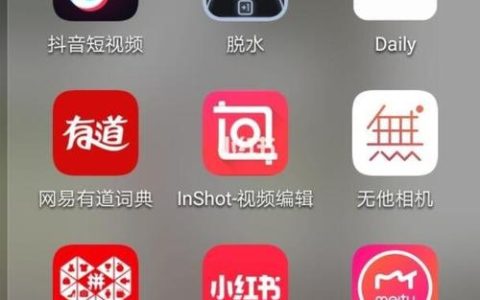



发表回复